| Q: | Image Scanner Demo |
| A: |
Für einfache Tests und Vorführungen finden Sie im Start-Menü ein Beispielprogramm. Der Imager verarbeitet sowohl 1D- als auch 2D-Codes.
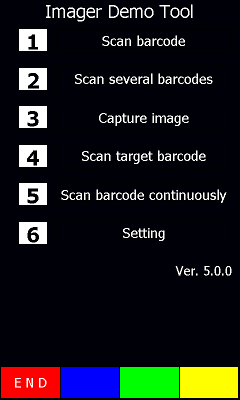
Im selben Verzeichnis wie die Demo liegt auch das Programm Image Scanner Read. Diese Imager Wedge arbeitet unsichtbar im Hintergrund und stellt die gelesenen Daten an die jeweils aktuelle Cursor-Position. Bei Verwendung der Wedge kann eine womöglich aufwendige eigene Programmierung in vielen Fällen unterbleiben. |
| Q: | Image Scanner Read |
| A: |
Das Programm Image Scanner Read zeigt ein Status-Icon am unteren Rand des Desktops (Windows Embedded Compact 7) oder "Home"-Bildschirms (Windows Embedded Handheld 6.5). Wenn Sie auf das Icon tippen, gelangen Sie über ein Kontextmenü zu den Einstellungen.
Unter Windows Embedded Handheld 6.5 Pro kann das Icon von anderen Elementen verdeckt sein. Schalten Sie in diesem Fall bitte nicht benötigte "Items" ab. Sie finden die Einstellungen unter START => SETTINGS => HOME => ITEMS.
|
| Q: | Imager Setting |
| A: |
Umfangreiche Einstellungen für den Imager können Sie unter START, SETTINGS, SYSTEM vornehmen (Windows Embedded Handheld), bzw. unter START, SETTINGS, CONTROL PANEL (Windows Embedded Compact). Die Werte werden dauerhaft in einer Konfigurationsdatei gespeichert (\FLASHDISK\SYSTEM SETTINGS\IMGSET.INI).
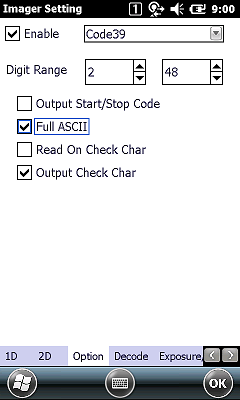
Die Einstellungen gelten nur für die Imager Wedge und eigene Programme. Die Imager Demo (siehe oben) arbeitet stets mit Standardeinstellungen.
|
| Q: | Decoding-Window |
| A: |
Die physikalische Auflösung des Imagers beträgt 832 x 640 Pixel. Sie können das Decoding-Window auch verkleinern, so lange Sie das Zentrum einschließen. Daraus ergeben sich folgende Werte (der Index für die Koordinaten ist Null-basiert):
- Left: 0 - 415
- Top: 0 - 319
- Right: 416 - 831
- Bottom: 320 - 639
Anmerkung: Verwenden Sie bitte Service Pack 1.05 oder höher.
|
| A: |
Wertebereiche :
| Mode |
Left |
Top |
Right |
Bottom |
| IMG_DW_NONE (Default) |
0 |
0 |
831 |
639 |
| IMG_DW_CENTER1 for 1D codes |
381 |
312 |
451 |
328 |
| IMG_DW_CENTER2 for 2D codes |
381 |
285 |
451 |
355 |
| IMG_DW_LIMITED_CENTER1 for 1D codes |
298 |
192 |
610 |
432 |
| IMG_DW_LIMITED_CENTER2 for 2D codes |
194 |
112 |
714 |
512 |
| IMG_DW_USER / IMG_DW_LIMITED_USER |
0 - 415 |
0 - 319 |
416 - 831 |
320 - 639 |
Anmerkung: Sie benötigen SP 1.05 oder höher für IMG_DW_LIMITED_CENTER1, IMG_DW_LIMITED_CENTER2 und IMG_DW_LIMITED_USER.
|
| A: |
Unterschiede zwischen den Modi:
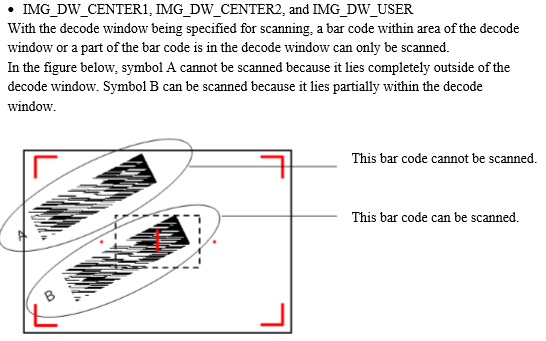
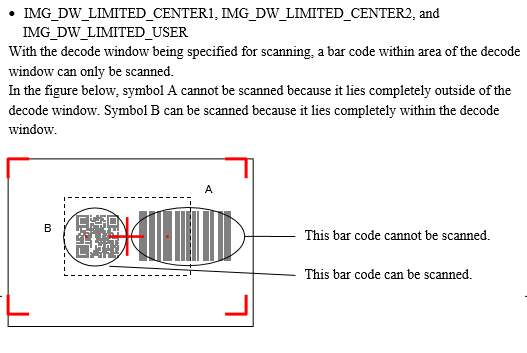
|
| Q: | Key Codes (Windows Embedded Handheld) |
| A: |
| Left Trigger |
0xEA |
| Middle Trigger |
0xE6 |
| Right Trigger |
0xE9 |
| Left Softkey (F1) |
0x70 |
| Right Softkey (F2) |
0x71 |
Softkeys können im Compact Framework nicht über Key Messages abgefangen werden, wenn die Form-Klasse über ein MainMenu verfügt.
|
| Q: | Key Codes (Windows Embedded Compact) |
| A: |
| Left Trigger |
0x87 |
| Middle Trigger |
0x83 |
| Right Trigger |
0x84 |
|
| Q: | Autocompletion (Windows Embedded Handheld) |
| A: |
Autocompletion sollte zur Verbesserung der Performance abgeschaltet werden, wenn der Output auf "Key Event" gesetzt wurde.
[HKEY_CURRENT_USER\ControlPanel\Sip]
| Data Name |
Data Type |
Value |
Beschreibung |
| SuggWords |
DWORD |
4 (default)
0 |
Eingeschaltet (Anzahl der Wortvorschläge)
Ausgeschaltet |
|
| Q: | Enhanced Laser and Imager Scanner Application |
| A: |
Als Erweiterung zur integrierten Imager / Laser Scanner Wedge Applikation ist eine Enhanced Laser and Imager Scanner Application ("ELISA") verfügbar, die erweiterte Möglichkeiten wie z.B. Bulk Scanning, Aimer Mode, Barcode Filter, Counter Window etc. bietet.

|
| |
ELISA.zip |
16.7.2018 |
Enhanced Laser and Imager Scanner Application |
2.26 |
|
|
| |